Windows のタスクバーにある [スタート] ボタンから、ArcMap にアクセスすることができます。または、ArcMap ドキュメント (*.mxd ファイル) をダブルクリックして、使用したいマップとともに ArcMap を起動することもできます。
起動時におけるマップの選択
ArcMap を Windows のタスクバーから起動すると、ArcMap は [はじめに] ダイアログ ボックスを表示します。このダイアログ ボックスでは、既存のマップを選択したり、新しいマップを作成したりできます。
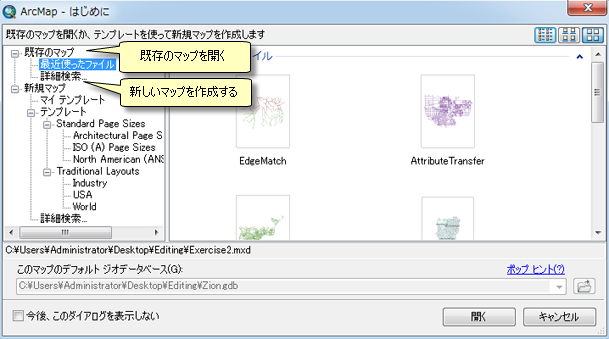
既存のマップ ドキュメントをダブルクリックして開くか、または [新規マップ] をクリックして新しいマップ ドキュメントを作成することができます。
[マイ テンプレート] カテゴリは、アプリケーション設定で指定されたテンプレート フォルダーにあるマップ ドキュメント (*.mxd ファイル) を表示します。これによって、テンプレートとして使用するマップ ドキュメントの配置場所が提供され、ArcGIS ソフトウェアのインストール フォルダーにアクセスする必要がなくなります。このフォルダーのテンプレートは自分のみが参照することができます。このフォルダーの場所は %APPDATA%\ESRI\Desktop<バージョン番号>\ArcMap\Templates です。
新しいマップ ドキュメントを作成する場合、デフォルト ジオデータベースを設定することができます。各マップ ドキュメントには、マップの空間コンテンツに対するホーム位置に相当する、デフォルト ジオデータベースがあります。この位置は、データセットを追加したり、データセットにさまざまな編集操作やジオプロセシング操作を実行した結果を保存したりするときに使用します。
既存のマップ ドキュメントを開いた場合、このフィールドは読み取り専用になり、開いているマップ ドキュメントのデフォルト ジオデータベースが表示されます。[カタログ] ウィンドウ (現在のドキュメントのデフォルトとして使用するジオデータベースを右クリックして、[デフォルト ジオデータベースに設定] を選択) か、[マップ ドキュメント プロパティ] ダイアログ ボックス ([ファイル] > [マップ ドキュメント プロパティ] の順にクリック) を使用して、いつでもデフォルトのジオデータベースを変更できます。
ArcMap 内から、以下の操作を行うことで、新しいマップを作成することもできます。
- メイン メニューの [新規作成] ボタン
 をクリックします。
をクリックします。 - [ファイル] > [新規作成] の順にクリックするか、Ctrl + N キーを押します。
ドキュメントにサムネイルを作成するには、[ファイル] > [マップ ドキュメント プロパティ] の順に選択し、[マップ ドキュメント プロパティ] ダイアログ ボックスの [サムネイルの作成] ボタンをクリックします。